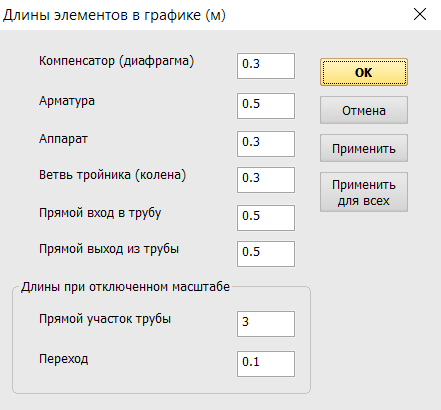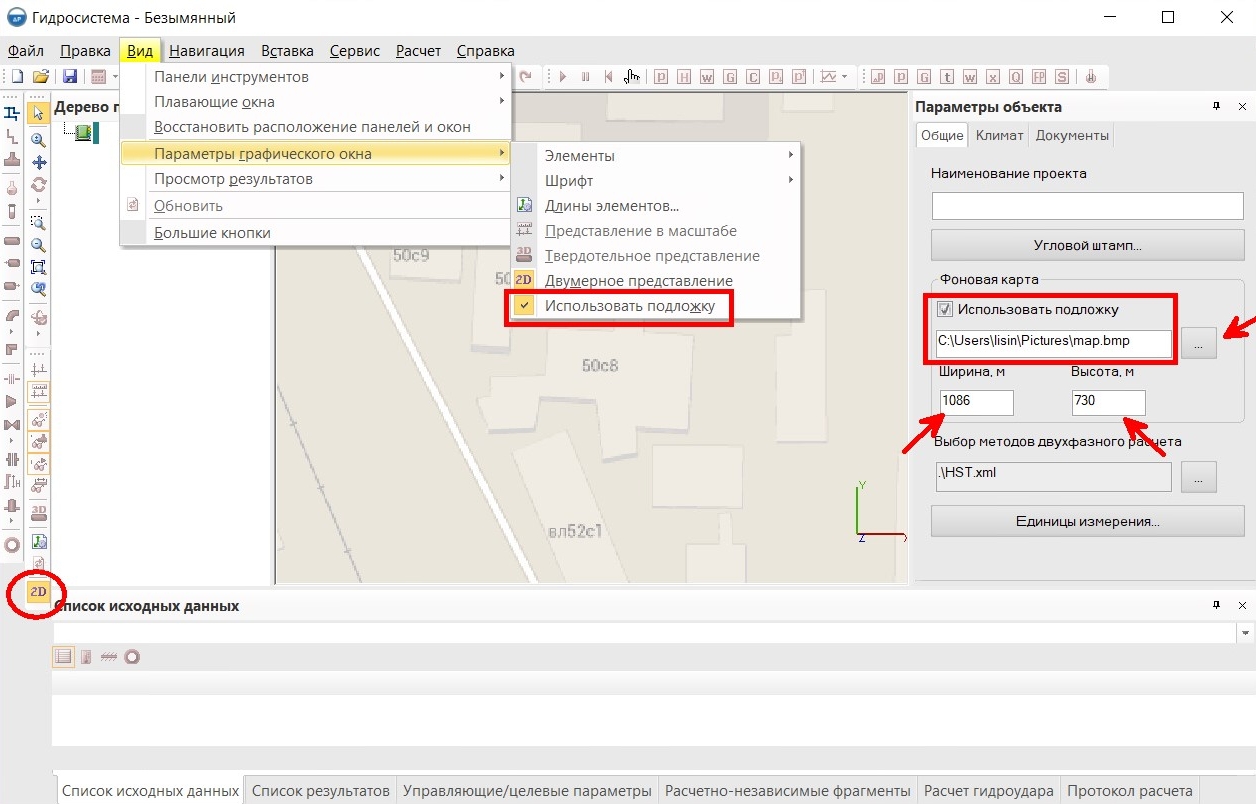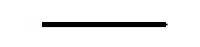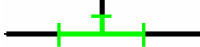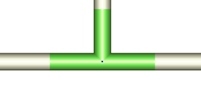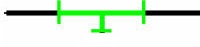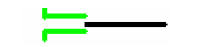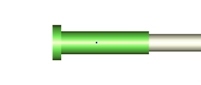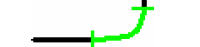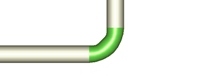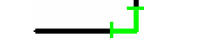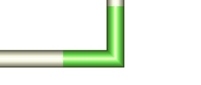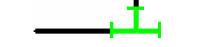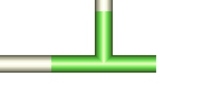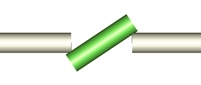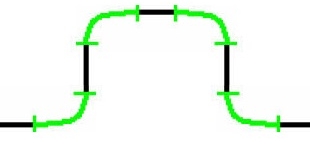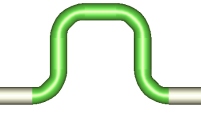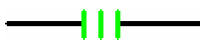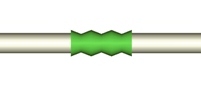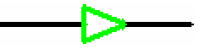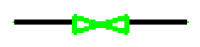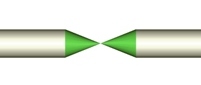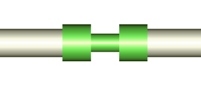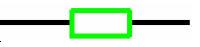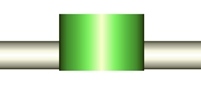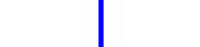Работа с графикой
Навигация по графической схеме трубопровода
Для навигации
по графической схеме трубопровода в Гидросистеме предусмотрены традиционные
команды, аналогичные которым можно найти практически в любой программе,
работающей с трехмерными моделями любых объектов. Данные команды содержатся
на Панели навигации
и в меню "Навигация", к ним относятся:
 - с помощью данной команды
активируется режим выбора элементов трубопровода на графике по клику на
них левой кнопкой мыши. Это может потребоваться в тех случаях, когда была
активирована, к примеру, команда "Вставить узел" или "Значения
в точке" (для добавления точек наблюдения и просмотра на схеме параметров
потока в процессе расчета гидроудара), после которой нужно вернуться обратно
в режим выделения;
- с помощью данной команды
активируется режим выбора элементов трубопровода на графике по клику на
них левой кнопкой мыши. Это может потребоваться в тех случаях, когда была
активирована, к примеру, команда "Вставить узел" или "Значения
в точке" (для добавления точек наблюдения и просмотра на схеме параметров
потока в процессе расчета гидроудара), после которой нужно вернуться обратно
в режим выделения;
 - динамическое масштабирование.
Его можно выполнять как активированием данной команды и перемещением курсора
мыши вверх/вниз с удерживанием нажатой левой кнопки мыши в окне графики,
так и более привычным вращением колеса мыши. При этом приближение/отдаление
происходит относительно точки в окне графики, где находится курсор. При
необходимости можно инвертировать направление вращения колеса мыши при
масштабировании с помощью соответствующей опции в настройках программы;
- динамическое масштабирование.
Его можно выполнять как активированием данной команды и перемещением курсора
мыши вверх/вниз с удерживанием нажатой левой кнопки мыши в окне графики,
так и более привычным вращением колеса мыши. При этом приближение/отдаление
происходит относительно точки в окне графики, где находится курсор. При
необходимости можно инвертировать направление вращения колеса мыши при
масштабировании с помощью соответствующей опции в настройках программы;
 - перемещение схемы в плоскости.
Его можно выполнять как активированием данной команды и перемещением курсора
мыши с удерживанием нажатой левой кнопки мыши в окне графики, так и более
привычным нажатием и удерживанием колеса мыши и перемещением курсора в
окне графики;
- перемещение схемы в плоскости.
Его можно выполнять как активированием данной команды и перемещением курсора
мыши с удерживанием нажатой левой кнопки мыши в окне графики, так и более
привычным нажатием и удерживанием колеса мыши и перемещением курсора в
окне графики;
 - вращение схемы. Вращать
схему можно либо вокруг координатных осей X, Y или Z, либо вокруг произвольной
оси. Для вращения необходимо выбрать желаемую ось, после чего нажимая
и удерживая левую кнопку мыши, перемещать курсор в окне графики. Вращение
вокруг произвольной оси также можно активировать нажатием и удерживанием
клавиши Shift и колеса мыши и перемещая курсор в окне графики;
- вращение схемы. Вращать
схему можно либо вокруг координатных осей X, Y или Z, либо вокруг произвольной
оси. Для вращения необходимо выбрать желаемую ось, после чего нажимая
и удерживая левую кнопку мыши, перемещать курсор в окне графики. Вращение
вокруг произвольной оси также можно активировать нажатием и удерживанием
клавиши Shift и колеса мыши и перемещая курсор в окне графики;
 - увеличение с помощью
"гибкой рамки". Чтобы увеличить какой-либо фрагмент схемы, можно
активировать эту команду и "нарисовать" в окне графики прямоугольник
области (удерживая левую кнопку мыши), к которой необходимо приблизиться;
- увеличение с помощью
"гибкой рамки". Чтобы увеличить какой-либо фрагмент схемы, можно
активировать эту команду и "нарисовать" в окне графики прямоугольник
области (удерживая левую кнопку мыши), к которой необходимо приблизиться;
 - при нажатии на эту кнопку
масштаб схемы уменьшается в два раза с сохранением текущего центра представления;
- при нажатии на эту кнопку
масштаб схемы уменьшается в два раза с сохранением текущего центра представления;
 - при нажатии на данную
кнопку схема "вписывается в окно" графики, т.е. центрируется
и уменьшается до такого масштаба, чтобы все без исключения элементы схемы
умещались в окно графики. Также данную операцию можно выполнять двойным
нажатием на колесо мыши в окне графики;
- при нажатии на данную
кнопку схема "вписывается в окно" графики, т.е. центрируется
и уменьшается до такого масштаба, чтобы все без исключения элементы схемы
умещались в окно графики. Также данную операцию можно выполнять двойным
нажатием на колесо мыши в окне графики;
 - при нажатии на данную
кнопку осуществляется возврат к предыдущем статическому представлению
схемы в окне графики;
- при нажатии на данную
кнопку осуществляется возврат к предыдущем статическому представлению
схемы в окне графики;
 - используя данную опцию
можно представлять схему в виде проекций на различные координатные плоскости
и в виде изометрического представления. Последнее особенно удобно в тех
случаях, когда после поворотов схемы необходимо вернуть ее к первоначальному
виду.
- используя данную опцию
можно представлять схему в виде проекций на различные координатные плоскости
и в виде изометрического представления. Последнее особенно удобно в тех
случаях, когда после поворотов схемы необходимо вернуть ее к первоначальному
виду.
Настройка детализации отображения схемы трубопровода
Для более удобного
представления схемы трубопровода в Гидросистеме предусмотрена возможность
включения/отключения показа тех или иных элементов схемы, учета размеров
элементов и т.д. Данные команды содержатся на Панели
параметров графики и в меню "Вид - Параметры графического окна",
к ним относятся:
 - Представление
в масштабе. Данная опция включает/отключает учет длин участков
труб при их отображении на схеме. По умолчанию все участки трубопровода
отображаются на схеме согласно заданным для них длинам. Однако, если отключить
данную опцию, то участки труб на схеме будут отображаться отрезками одинаковой
длины вне зависимости от того, какие длины для них заданы в исходных данных.
Это бывает удобно, к примеру, при работе с очень протяженными трубопроводами,
в которых с включенным представлением в масштабе при отдалении (чтобы
вся схема умещалась в окно) трудно разглядеть различные "мелкие"
элементы (арматуру, диафрагмы и т.д.). Условную длину, которой отображаются
трубы на схеме при отключении представления в масштабе, при необходимости
можно либо настроить в "Длинах элементов" (об этом см. ниже),
либо индивидуально менять для каждого участка трубы на схеме (подробнее
об этих и других возможностях графического редактирования схемы, доступных
при отключении масштаба, см. тут);
- Представление
в масштабе. Данная опция включает/отключает учет длин участков
труб при их отображении на схеме. По умолчанию все участки трубопровода
отображаются на схеме согласно заданным для них длинам. Однако, если отключить
данную опцию, то участки труб на схеме будут отображаться отрезками одинаковой
длины вне зависимости от того, какие длины для них заданы в исходных данных.
Это бывает удобно, к примеру, при работе с очень протяженными трубопроводами,
в которых с включенным представлением в масштабе при отдалении (чтобы
вся схема умещалась в окно) трудно разглядеть различные "мелкие"
элементы (арматуру, диафрагмы и т.д.). Условную длину, которой отображаются
трубы на схеме при отключении представления в масштабе, при необходимости
можно либо настроить в "Длинах элементов" (об этом см. ниже),
либо индивидуально менять для каждого участка трубы на схеме (подробнее
об этих и других возможностях графического редактирования схемы, доступных
при отключении масштаба, см. тут);
 - Номера
узлов. Данная опция включает/отключает показ на схеме номеров узлов
трубопровода. Для изменения шрифта, которым будут отображаться номера
узлов, используйте соответствующую опцию меню "Вид - Параметры графического
окна - Шрифт";
- Номера
узлов. Данная опция включает/отключает показ на схеме номеров узлов
трубопровода. Для изменения шрифта, которым будут отображаться номера
узлов, используйте соответствующую опцию меню "Вид - Параметры графического
окна - Шрифт";
 - Показать
изделия. Данная опция включает/отключает показ на схеме так называемых
"изделий" - всех элементов кроме участков труб (арматура, отводы
и т.д.). Обратите внимание, что при
отключении показа изделий направления участков труб, задаваемые с помощью
проекций их длин на оси X, Y и Z, на схеме не учитываются! Данная
опция, вернее ее отключение, бывает удобным, если нужно представить схему
в виде ориентированного графа для более наглядного отображения связи между
ветвями трубопровода;
- Показать
изделия. Данная опция включает/отключает показ на схеме так называемых
"изделий" - всех элементов кроме участков труб (арматура, отводы
и т.д.). Обратите внимание, что при
отключении показа изделий направления участков труб, задаваемые с помощью
проекций их длин на оси X, Y и Z, на схеме не учитываются! Данная
опция, вернее ее отключение, бывает удобным, если нужно представить схему
в виде ориентированного графа для более наглядного отображения связи между
ветвями трубопровода;
 - Направление
ветви. Данная опция включает/отключает показ на схеме стрелок,
указывающих направления ветвей трубопровода. Обратите внимание, что направление
потоков в ветвях далеко не всегда совпадает с направлением самих ветвей
(подробнее об этом тут);
- Направление
ветви. Данная опция включает/отключает показ на схеме стрелок,
указывающих направления ветвей трубопровода. Обратите внимание, что направление
потоков в ветвях далеко не всегда совпадает с направлением самих ветвей
(подробнее об этом тут);
 - Размеры
труб. Данная опция включает/отключает показ на схеме длин участков
труб напротив каждого из них;
- Размеры
труб. Данная опция включает/отключает показ на схеме длин участков
труб напротив каждого из них;
 - Объемное
представление. С помощью данной опции можно переключаться между
"традиционным" изометрическим представлением схемы (в котором
трубы отображаются тонкими линиями, а все другие элементы условными обозначениями)
и объемным "твердотельным" 3D отображением. Для различных типов
трубопроводных систем могут быть удобны как первый, так и второй вариант;
- Объемное
представление. С помощью данной опции можно переключаться между
"традиционным" изометрическим представлением схемы (в котором
трубы отображаются тонкими линиями, а все другие элементы условными обозначениями)
и объемным "твердотельным" 3D отображением. Для различных типов
трубопроводных систем могут быть удобны как первый, так и второй вариант;
 - Упрощенная
схема. С помощью данной опции можно переключаться между "нормальным"
представлением графической схемы (в котором все элементы трубопровода
отображаются на схеме и все участки отрисовываются согласно их длинам)
и режимом "упрощенной" схемы, в котором не учитываются размеры
участков на схеме и не показываются "изделия" трубопровода (отводы,
арматура и т.д.). По сути включение/отключение данной опции равносильно
одновременному включению/отключению опций "представление в масштабе"
и "показ изделий";
- Упрощенная
схема. С помощью данной опции можно переключаться между "нормальным"
представлением графической схемы (в котором все элементы трубопровода
отображаются на схеме и все участки отрисовываются согласно их длинам)
и режимом "упрощенной" схемы, в котором не учитываются размеры
участков на схеме и не показываются "изделия" трубопровода (отводы,
арматура и т.д.). По сути включение/отключение данной опции равносильно
одновременному включению/отключению опций "представление в масштабе"
и "показ изделий";
 - Обновить.
При нажатии на данную кнопку схема перерисовывается с учетом последних
изменений в исходных данных. Данная команда является устаревшей и в последних
версиях программы не используется, так как обновление графической схемы
в последних версиях происходит автоматически.
- Обновить.
При нажатии на данную кнопку схема перерисовывается с учетом последних
изменений в исходных данных. Данная команда является устаревшей и в последних
версиях программы не используется, так как обновление графической схемы
в последних версиях происходит автоматически.
Все указанные
выше настройки сохраняются при выходе из программы. Обратите внимание,
что данные настройки относятся исключительно к графическому представлению
схемы и ее элементов и ни коим образом не влияют на расчет трубопровода.
Графическое редактирование схемы трубопровода
В отдельных случаях
может потребоваться изменение размеров элементов трубопровода на схеме,
перемещения его узлов и т.д. На этот случае в Гидросистеме предусмотрены
различные инструменты графического редактирования. К ним относятся:
поворот отводов, колен и тройников
- по клику правой кнопкой на любой из этих элементов будет доступна
команда "Развернуть", с помощью которой можно изменить ориентацию
в пространстве данного и всех следующих после него элементов на противоположную
(обратите внимание, что в замкнутых контурах данная команда может
не работать). Однако, эта команда в некоторой степени является устаревшей
и в последних версиях программы используется крайне редко, так как
ориентацией элементов в пространстве гораздо проще и удобнее управлять
с помощью задания для них соответствующих значений проекций на координатные
оси;
изменение размеров "точечных"
элементов на схеме - такие элементы, как арматура, тройники,
колена и т.д. с гидравлической точки зрения рассматриваются как "точечные",
то есть не имеющие размеров. На схеме такие элементы отображаются
с некими условными размерами, которые при необходимости можно изменить.
Если нужно изменить размеры какого-то отдельного элемента трубопровода,
нужно кликнуть на него в окне графики правой кнопкой мыши, выбрать
в контекстном меню команду "Растянуть/сжать" и вращать колесо
мыши (либо удерживая левую кнопку мыши перемещать курсор вверх/вниз)
для уменьшения/увеличения его условной длины. Если нужно изменить
размеры сразу всех элементов данного типа, нажмите кнопку "Длины
элементов"  Панели параметров
графики (или используйте соответствующую команду меню "Вид
- Параметры графического окна") и укажите в появившемся окне
желаемые размеры элементов:
Панели параметров
графики (или используйте соответствующую команду меню "Вид
- Параметры графического окна") и укажите в появившемся окне
желаемые размеры элементов:
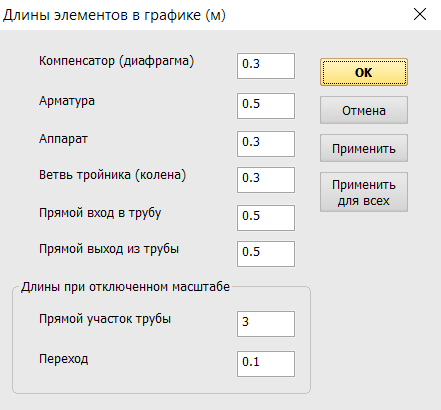
При нажатии в
этом окне на кнопку "Применить" данные размеры будут применены
для всех элементов трубопровода кроме тех, для которых эти размеры были
изменены вручную (с помощью команды "Растянуть/сжать"), при
нажатии на кнопку "Применить для всех" - для всех без исключения
элементов данного типа (в том числе и тех, для которых размеры были изменены
индивидуально). Если просто нажать кнопку "Ок", не нажимая перед
этим кнопок "Применить" или "Применить для всех",
данные изменения не затронут уже существующих элементов трубопровода,
однако все новые добавляемые элементы будут по умолчанию иметь указанные
длины.
Примечание:
при импорте схем трубопроводов (из файлов PCF, XML и др.) длины элементов
рассматриваются как измененные предварительно, поэтому по нажатию кнопки
"Применить" их размеры на схеме не изменятся.
Обратите внимание,
что при включенном представлении в масштабе графическая подсистема по
умолчанию работает таким образом, что изменение размеров точечных элементов
не влияет на общую длину трубопровода. Их размеры как бы "накладываются"
на соседние с ними участки труб, поэтому при изменении размеров таких
элементов положения всех остальных элементов в трубопроводе не меняются.
Такой подход в точности соответствует физическому трактованию "точечных"
элементов при гидравлическом расчете (как уже упоминалось выше, они в
гидравлическом расчете рассматриваются как безразмерные элементы, не имеющие
длин), поэтому именно он используется в программе по умолчанию. Однако,
при необходимости данную "идеологию" можно поменять, отключив
опцию "Точная графическая схема при представлении в масштабе"
в настройках
программы (меню "Сервис - Параметры"). В этом случае
размеры "точечных" элементов будут влиять на общую длину трубопровода
- при изменении размеров таких элементов они будут как бы "отодвигать/придвигать"
соседние элементы схемы. Однако, такой вариант представления схемы может
быть неточен при моделировании трубопроводов с замкнутыми контурами. Если
же представление в масштабе отключено, то размеры "точечных"
элементов влияют на общую длину трубопровода вне зависимости от того,
включена ли опция "Точная графическая схема при представлении в масштабе";
изменение условных длин труб
и переходов на схеме - при включенной опции "Представление
в масштабе" данная функция не работает, так как этом режиме трубы
и переходы отображаются с теми размерами, которые для них заданы в
исходных данных. Но при отключении "Представления в масштабе"
условные длин труб и переходов, которыми они отображаются на схеме,
можно менять. Для этого кликните на соответствующий элемент правой
кнопкой мыши в окне графики, выберите в контекстном меню команду "Растянуть/сжать"
и вращайте колесо мыши (либо удерживая левую кнопку мыши, перемещайте
курсор вверх/вниз) для уменьшения/увеличения размеров участка. Изменить
размеры всех труб/переходов на схеме можно с помощью команды "Длины
элементов"  Панели параметров
графики аналогично тому, как показано выше для других элементов
трубопровода;
Панели параметров
графики аналогично тому, как показано выше для других элементов
трубопровода;
перемещение узлов на схеме в
направлении одной из ветвей - при включенной опции "Представление
в масштабе" данная функция не работает, так как этом режиме трубы
и переходы отображаются с теми размерами, которые для них заданы в
исходных данных, и соответственно положения всех узлов на схеме фиксированы.
Но при отключении "Представления в масштабе" положения узлов
трубопровода можно менять. Для этого кликните на соответствующий узел
правой кнопкой мыши в окне графики, выберите в контекстном меню команду
"Переместить" и вращайте колесо мыши (либо удерживая левую
кнопку мыши, перемещайте курсор вверх/вниз) для перемещения данного
узла. Размеры всех элементов ветви, вдоль направления которой он перемещается,
будут при этом пропорционально увеличиваться/уменьшаться на схеме.
Обратите внимание,
что все указанные выше операции относятся исключительно к графическому
представлению схемы и ее элементов и ни коим образом не влияют на расчет
трубопровода.
Кроме того, при
работе со схемой в окне графики можно выделять различные фрагменты модели
трубопровода (состоящие из нескольких элементов или нескольких ветвей
или сегменты трубопровода от одного его узла до другого) для их последующего
копирования/вставки и удаления. Более подробно эти операции описаны тут.
Режим двумерной графики и работа с подложкой
В Гидросистеме
предусмотрена возможность просмотра и редактирования схемы в 2D режиме
двумерной графики. Переключение между традиционным трехмерным изометрическим
представлением и режимом 2D осуществляется с помощью кнопки  Панели
параметров графики (или соответствующей опции меню "Вид - Параметры
графического окна"). Визуально режим 2D аналогичен представлению
схемы в виде проекции на плоскость X-Y (т.е., вид сверху), однако в отличие
от обычного показа проекции, в режиме 2D становятся доступными отображение
подложки (изображения, на фоне которого отображается модель трубопровода
в окне графики) и возможности редактирования размеров элементов трубопровода
непосредственно на его схеме. Для отображения подложки необходимо:
Панели
параметров графики (или соответствующей опции меню "Вид - Параметры
графического окна"). Визуально режим 2D аналогичен представлению
схемы в виде проекции на плоскость X-Y (т.е., вид сверху), однако в отличие
от обычного показа проекции, в режиме 2D становятся доступными отображение
подложки (изображения, на фоне которого отображается модель трубопровода
в окне графики) и возможности редактирования размеров элементов трубопровода
непосредственно на его схеме. Для отображения подложки необходимо:
Включить
режим 2D (двумерного представления схемы);
Включить
отображение подложки в меню "Вид - Параметры графического окна";
Выделить
в дереве проекта корневой элемент (проект) и для него в Окне параметров
в соответствующем поле загрузить в программу файл подложки;
Задать
масштаб подложки, указав ширину и высоту всей карты:
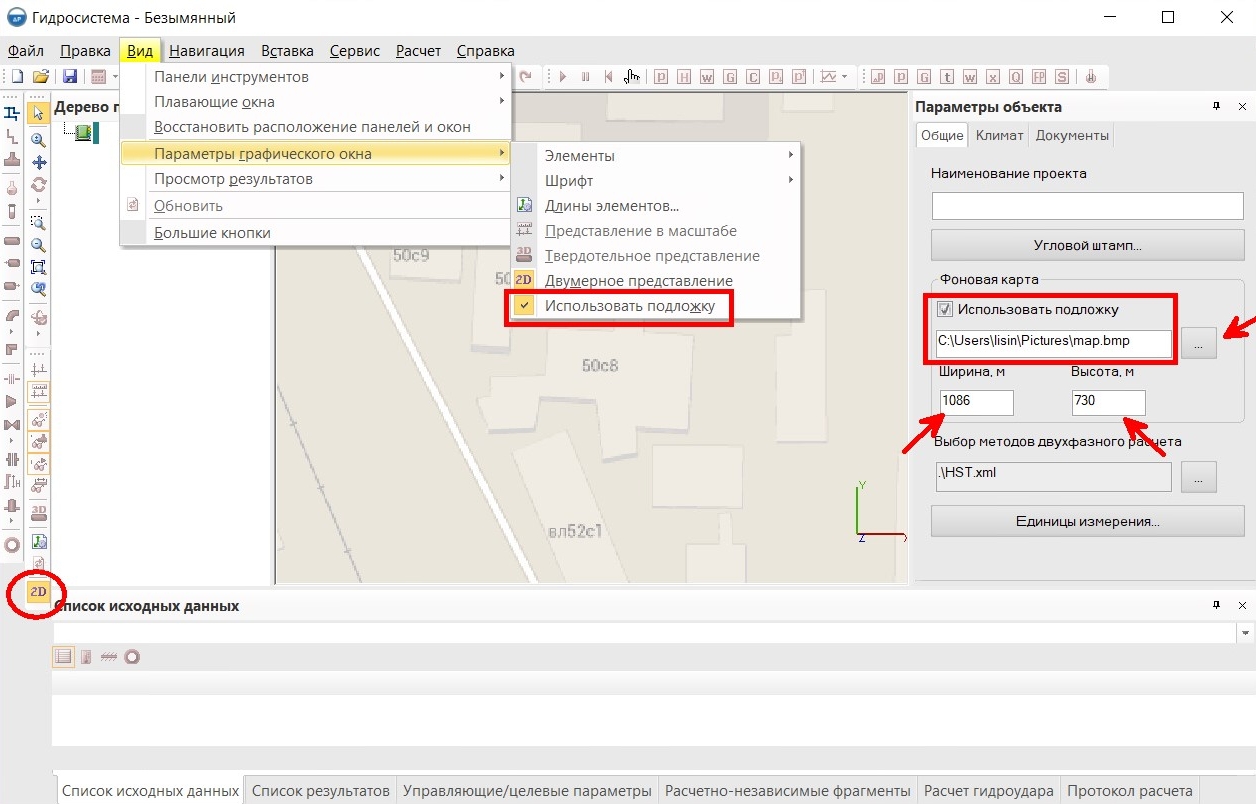
В настоящий
момент Гидросистема поддерживает только подложки формата .bmp и .dib,
однако, как правило, подложки любых других форматов можно с легкостью
конвертировать в файлы .bmp, используя специальные программы-конверторы,
а также различные онлайн-сервисы конвертации файлов, доступные в большом
количестве в интернет.
Построение
модели трубопровода на фоне подложки во многом аналогично "обычному"
моделированию трубопровода (точно так же необходимо добавлять к трубопроводу
составляющие его ветви, участки труб, арматуру, фитинги и т.д.), за исключением
того, что в данном режиме можно перемещать узлы трубопровода на схеме
(выделив узел на схеме и перемещая курсор, удерживая нажатой левую кнопку
мыши), "вытягивая" тем самым участки труб между ними. Длины
проекций участков труб (а также параметры примыкающих к ним отводов) при
этом программа будет рассчитывать автоматически, исходя из заданного масштаба
подложки. Поэтому при работе с подложкой обязательно убедитесь, что в
параметрах графики включено представление схемы в масштабе и что корректно
заданы ширина и высота подложки (иначе невозможно будет корректно рассчитать
длины участков труб, в результате чего использование режима 2D теряет
смысл).
Пример построения
модели трубопровода на фоне подложки можно посмотреть в учебном видео-ролике
по ссылке ниже:
https://youtu.be/qpPIQbznyeo
Кроме того, режим
2D можно использовать и без подложки - редактирование схемы в этом случае
работает аналогично (однако перемещать узлы на схеме придется "вслепую").
Показ наименований узлов и элементов трубопровода
на схеме
По умолчанию на
графической схеме трубопровода отображаются только номера узлов, однако
на ней можно также выводить наименования отдельных узлов и элементов трубопровода.
Узлу для этого нужно просто задать наименование (подробнее о том, как
это делается, см. тут),
а для элемента трубопровода (участка трубы, аппарата, арматуры и т.д.)
нужно ввести желаемое наименование и включить его отображение на схеме
(подробно это описано тут).
Для настройки шрифта, которым будут отображаться эти наименования, используйте
соответствующую опцию меню "Вид - Параметры графического окна - Шрифт".
Печать графики
Для распечатки
графического окна на принтере или в файл (PDF или аналогичный) нажмите
кнопку  Панели инструментов
или используйте соответствующую опцию меню "Файл". Схема выводится
на печать в том виде, в котором она отображается в данный момент в окне
графики (то есть, если на графике приближен какой-то отдельный фрагмент
схемы, то на печати будет только он, а не вся модель трубопровода). Кроме
самой схемы трубопровода также выводится заголовок, включающий название
трубопровода и дату печати. Обратите внимание, что такой способ вывода
графической схемы хорошо подходит только для более-менее простых схем
трубопровода или фрагментов сложных схем. Сложные и протяженные трубопровода
при печати могут выглядеть недостаточно детализировано и слишком мелко,
в виду ограниченности размеров формата печати. Поэтому для вывода сложных
и протяженных схем с большей детализацией и лучшим разрешением рекомендуется
использовать экспорт схемы в формат DXF или
генерацию чертежа в AutoCAD.
Панели инструментов
или используйте соответствующую опцию меню "Файл". Схема выводится
на печать в том виде, в котором она отображается в данный момент в окне
графики (то есть, если на графике приближен какой-то отдельный фрагмент
схемы, то на печати будет только он, а не вся модель трубопровода). Кроме
самой схемы трубопровода также выводится заголовок, включающий название
трубопровода и дату печати. Обратите внимание, что такой способ вывода
графической схемы хорошо подходит только для более-менее простых схем
трубопровода или фрагментов сложных схем. Сложные и протяженные трубопровода
при печати могут выглядеть недостаточно детализировано и слишком мелко,
в виду ограниченности размеров формата печати. Поэтому для вывода сложных
и протяженных схем с большей детализацией и лучшим разрешением рекомендуется
использовать экспорт схемы в формат DXF или
генерацию чертежа в AutoCAD.
Для предварительного
просмотра печати нажмите кнопку  Панели
инструментов или используйте соответствующую
команду меню "Файл". При необходимости можно установить принтер,
используемый
по умолчанию, с помощью команды "Установка принтера..." меню
"Файл".
Панели
инструментов или используйте соответствующую
команду меню "Файл". При необходимости можно установить принтер,
используемый
по умолчанию, с помощью команды "Установка принтера..." меню
"Файл".
Условные обозначения элементов
трубопровода на схеме
В таблице ниже
приведен перечень доступных элементов трубопровода в Гидросистеме и использующихся
для них условных графических обозначений:
Иконка
на
панели
инструментов |
Название |
Изображение на схеме в
режиме "изометрички" |
Изображение на схеме в
режиме 3D |

|
Прямой
участок |
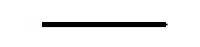
|

|

|
Тройник |
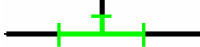
|
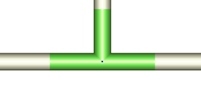
|

|
Конденсатоотводчик |
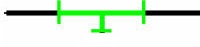
|

|

|
Вход
в трубу |
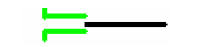
|
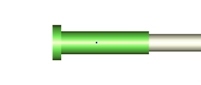
|

|
Выход
из трубы |

|

|

|
Отвод |
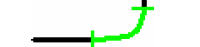
|
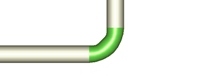
|

|
Колено
без ниши |
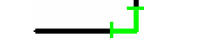
|
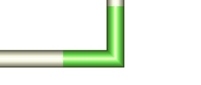
|

|
Колено
с нишей (тройник) |
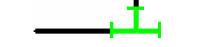
|
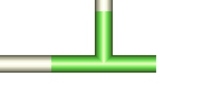
|

|
Колено
Z-образное |

|
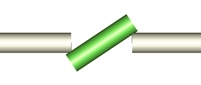
|

|
Компенсатор
П-образный сварной |
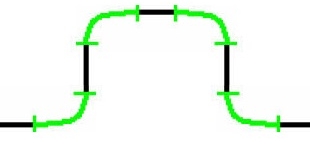
|
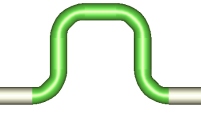
|

|
Компенсатор
волнистый\\линзовый |
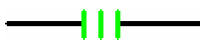
|
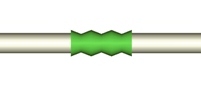
|

|
Переход |
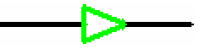
|

|

|
Арматура |
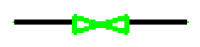
|
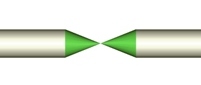
|

|
Диафрагма |

|
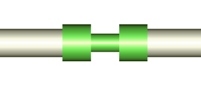
|

|
Аппарат |
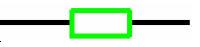
|
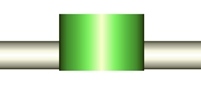
|

|
Подъем/опуск |
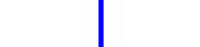
|
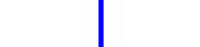
|
 - с помощью данной команды
активируется режим выбора элементов трубопровода на графике по клику на
них левой кнопкой мыши. Это может потребоваться в тех случаях, когда была
активирована, к примеру, команда "Вставить узел" или "Значения
в точке" (для добавления точек наблюдения и просмотра на схеме параметров
потока в процессе расчета гидроудара), после которой нужно вернуться обратно
в режим выделения;
- с помощью данной команды
активируется режим выбора элементов трубопровода на графике по клику на
них левой кнопкой мыши. Это может потребоваться в тех случаях, когда была
активирована, к примеру, команда "Вставить узел" или "Значения
в точке" (для добавления точек наблюдения и просмотра на схеме параметров
потока в процессе расчета гидроудара), после которой нужно вернуться обратно
в режим выделения; - динамическое масштабирование.
Его можно выполнять как активированием данной команды и перемещением курсора
мыши вверх/вниз с удерживанием нажатой левой кнопки мыши в окне графики,
так и более привычным вращением колеса мыши. При этом приближение/отдаление
происходит относительно точки в окне графики, где находится курсор. При
необходимости можно инвертировать направление вращения колеса мыши при
масштабировании с помощью соответствующей опции в
- динамическое масштабирование.
Его можно выполнять как активированием данной команды и перемещением курсора
мыши вверх/вниз с удерживанием нажатой левой кнопки мыши в окне графики,
так и более привычным вращением колеса мыши. При этом приближение/отдаление
происходит относительно точки в окне графики, где находится курсор. При
необходимости можно инвертировать направление вращения колеса мыши при
масштабировании с помощью соответствующей опции в  - перемещение схемы в плоскости.
Его можно выполнять как активированием данной команды и перемещением курсора
мыши с удерживанием нажатой левой кнопки мыши в окне графики, так и более
привычным нажатием и удерживанием колеса мыши и перемещением курсора в
окне графики;
- перемещение схемы в плоскости.
Его можно выполнять как активированием данной команды и перемещением курсора
мыши с удерживанием нажатой левой кнопки мыши в окне графики, так и более
привычным нажатием и удерживанием колеса мыши и перемещением курсора в
окне графики; - вращение схемы. Вращать
схему можно либо вокруг координатных осей X, Y или Z, либо вокруг произвольной
оси. Для вращения необходимо выбрать желаемую ось, после чего нажимая
и удерживая левую кнопку мыши, перемещать курсор в окне графики. Вращение
вокруг произвольной оси также можно активировать нажатием и удерживанием
клавиши Shift и колеса мыши и перемещая курсор в окне графики;
- вращение схемы. Вращать
схему можно либо вокруг координатных осей X, Y или Z, либо вокруг произвольной
оси. Для вращения необходимо выбрать желаемую ось, после чего нажимая
и удерживая левую кнопку мыши, перемещать курсор в окне графики. Вращение
вокруг произвольной оси также можно активировать нажатием и удерживанием
клавиши Shift и колеса мыши и перемещая курсор в окне графики; - увеличение с помощью
"гибкой рамки". Чтобы увеличить какой-либо фрагмент схемы, можно
активировать эту команду и "нарисовать" в окне графики прямоугольник
области (удерживая левую кнопку мыши), к которой необходимо приблизиться;
- увеличение с помощью
"гибкой рамки". Чтобы увеличить какой-либо фрагмент схемы, можно
активировать эту команду и "нарисовать" в окне графики прямоугольник
области (удерживая левую кнопку мыши), к которой необходимо приблизиться; - при нажатии на эту кнопку
масштаб схемы уменьшается в два раза с сохранением текущего центра представления;
- при нажатии на эту кнопку
масштаб схемы уменьшается в два раза с сохранением текущего центра представления; - при нажатии на данную
кнопку схема "вписывается в окно" графики, т.е. центрируется
и уменьшается до такого масштаба, чтобы все без исключения элементы схемы
умещались в окно графики. Также данную операцию можно выполнять двойным
нажатием на колесо мыши в окне графики;
- при нажатии на данную
кнопку схема "вписывается в окно" графики, т.е. центрируется
и уменьшается до такого масштаба, чтобы все без исключения элементы схемы
умещались в окно графики. Также данную операцию можно выполнять двойным
нажатием на колесо мыши в окне графики; - при нажатии на данную
кнопку осуществляется возврат к предыдущем статическому представлению
схемы в окне графики;
- при нажатии на данную
кнопку осуществляется возврат к предыдущем статическому представлению
схемы в окне графики; - используя данную опцию
можно представлять схему в виде проекций на различные координатные плоскости
и в виде изометрического представления. Последнее особенно удобно в тех
случаях, когда после поворотов схемы необходимо вернуть ее к первоначальному
виду.
- используя данную опцию
можно представлять схему в виде проекций на различные координатные плоскости
и в виде изометрического представления. Последнее особенно удобно в тех
случаях, когда после поворотов схемы необходимо вернуть ее к первоначальному
виду. -
-  -
-  -
-  -
-  -
-  -
-  -
-  -
-